Sistem bu uygulamada yığın tabanlı bir arabellek taşması tespit etti [FIX]
Windows 10'da ortaya çıkabilecek sorunların listesi inanılmaz uzun. Bununla birlikte, birçoğu olmasına rağmen, büyük çoğunluk oldukça nadirdir ve herhangi birisini asla görmeyecek olursun.
Bu hatalardan biri, “ Sistem bu uygulamada yığın tabanlı bir arabellek taşması tespit etti” azdır ancak PC'nizin bir BSOD'den sonra önyüklenmesini engellemeye kadar gidebilir.
Ancak, endişelenmeyin, biraz çaba ile çözebilirsiniz. Aşağıda verdiğimiz adımlar yeterli olmalıdır.
'Sistem yığın tabanlı bir arabellek taşması algıladı…' hatasını nasıl düzeltebilirim?
- Kötü amaçlı yazılımları tara
- SFC / DISM'i çalıştır
- Temiz bir önyükleme sırası gerçekleştir
- Sistem kaynakları ile onarım
- Önyüklenebilir sürücüyle onarım
- Windows 10'u yeniden yükleyin
1. Çözüm - Kötü amaçlı yazılım taraması yapın
Bildiğiniz gibi, tam hata istemi “Sistem bu uygulamada yığın tabanlı bir arabellek taşması tespit etti. Bu aşma potansiyel olarak kötü niyetli bir kullanıcının bu uygulamanın kontrolünü ele geçirmesine izin verebilir ”.
Gördüğünüz gibi, Windows, belirli bir uygulamanın, uygulamanıza kötü amaçlı kod eklemenize izin veren kodla (yığın parçalanması) karışmasına izin verdiğini öne sürüyor.
Bu yüzden kötü amaçlı yazılım taramasını öneriyoruz. Elbette, önyükleme yapamıyorsanız, tüm tehditleri kaldırmak için Güvenli modla deneyebilir ve Windows Defender Çevrimdışı taramasını kullanabilirsiniz.
İşte yapmanız gerekenler:
- Gelişmiş kurtarma menüsünü çağırmak için PC'nizi zorla 3 kez yeniden başlatın.
- Sorun Gider'i seçin.
- Gelişmiş Seçenekler'i ve ardından Başlangıç ayarları'nı seçin .
- Yeniden Başlat'a tıklayın.
- Güvenli Mod'u (veya Ağ ile Güvenli Mod'u) seçin.
- PC başlatıldığında, görev çubuğunun bildirim alanından Windows Defender'ı açın.
- Virüs ve tehdit korumasını seçin.
- Tarama seçeneklerini seçin.
- Windows Defender Çevrimdışı taramasını değiştirin ve Şimdi tara'yı tıklayın.
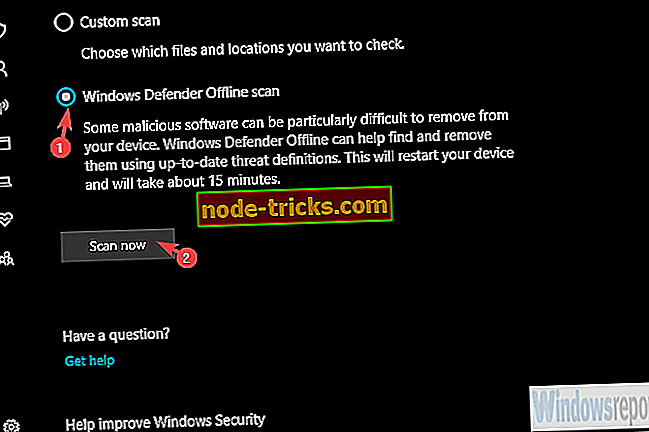
Ayrıca, Güvenli moddayken tüm şüpheli uygulamaları Denetim Masası'ndan kaldırmayı düşünün.
2. Çözüm - SFC / DISM'i çalıştırın
Bu adım için, Dağıtım Görüntü Sunumu ve Yönetimi yardımcı programı internet bağlantısı gerektirdiğinden Ağ Bağlantılı Güvenli Mod'a ihtiyacınız olacaktır.
Sistem Dosyası Denetleyicisi olmasa da, olası sistem bozulmalarını düzeltmek için iki aracı da çalıştırmamız gerekir. Birleştirildiğinde en iyi şekilde çalışırlar ve bu yüzden onları başarılı bir şekilde yönetiriz.
SFC ve DISM'i çalıştırmak için aşağıdaki adımları izleyin:
- Ağ ile Güvenli Mod'a girin.
- Komut İstemi'ni yönetici olarak açın.
- Komut satırında, aşağıdaki satırları kopyalayıp yapıştırın ve herinden sonra Enter tuşuna basın:
- sfc / scannow
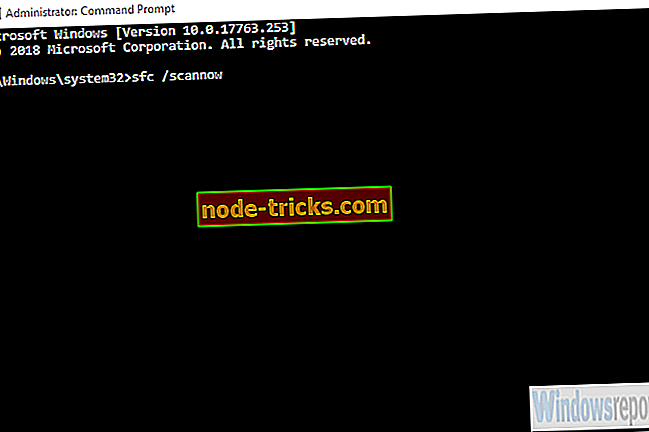
- DISM / çevrimiçi / Temizleme-Resim / ScanHealth
- DISM / Online / Temizleme-Resim / RestoreHealth
- sfc / scannow
- Tamamlandıktan sonra PC'nizi yeniden başlatın.
3. Çözüm - Temiz bir önyükleme sırası gerçekleştirin
Bir hileli uygulama tarafından başlatılan sorunları çözmek için uygulanabilir başka bir adım temiz bir önyüklemedir. Sistemle başlayan uygulamalardan birinin bozuk olduğu ve bu nedenle “Sistem yığın tabanlı bir arabellek taşması tespit etti…” ye neden olduğu çok açık.
Bu nedenle, yapmamız gereken, tüm üçüncü taraf uygulamaların sistemle başlamasını engellemektir. Sorunsuz bir şekilde sisteme önyükleme yapabiliyorsanız, daha da iyi. Ama yapamazsan, o zaman Güvenli Mod.
Tüm arka plan uygulamalarının ve servislerinin sisteme başlamasını engellemek için bu talimatları izleyin:
- Windows Arama çubuğunda msconfig arayın ve Sistem Yapılandırması'nı açın.
- Hizmetler sekmesi altında, “ Tüm Microsoft hizmetlerini gizle ” kutusunu işaretleyin.
- “ Tümünü devre dışı bırak ” a tıklayın.
- Şimdi, Başlangıç sekmesini seçin ve Görev Yöneticisi'ne gidin.
- Tüm programların sistemle başlamasını önleyin ve değişiklikleri onaylayın.
- PC'nizi yeniden başlatın.
4. Çözüm - Sistem kaynaklarıyla onarım
Öte yandan, Güvenli Mod'a bile giremiyorsanız, sistem kurtarma seçenekleriyle deneyebilirsiniz. Tabii ki, mevcut en iyi çözüm Sistem Geri Yükleme'dir, ancak soru, bir geri yükleme noktası belirlemiş olmanızdır.
Alternatif bir çözüm, başlangıcı denemek ve onarmaktır. Bunların yardım edip etmeyeceğini kesin olarak söyleyemeyiz, ancak onları her zaman deneyebilirsiniz.
İşte yapmanız gerekenler:
- Gelişmiş Kurtarma menüsüne erişin ve Sorun Giderme'yi seçin.
- Gelişmiş seçenekleri seçin.
- Burada, Sistem Geri Yükleme veya Başlangıç onarımı öğesini seçebilirsiniz.
- Birini diğerinden deneyin ve umarım, önyükleme yapabileceksiniz.
- İLGİLİ: 2019’da bilgisayarınızı yeniden canlandırmak için en iyi 5 Windows 10 önyükleme onarım yazılımı
5. Çözüm - Önyüklenebilir bir sürücü ile onarın
Tamamen önyükleme yapamıyorsanız, bu ve bir sonraki adım önyüklenebilir bir medya sürücüsü gerektirecektir. Açıkçası, Media Creation Tool'u indirmek ve önyüklenebilir bir sürücü oluşturmak için alternatif bir bilgisayara ihtiyacınız olacak.
Bunu yaptıktan sonra önyüklenebilir sürücüyü kullanarak mevcut sistem görüntüsünü onarmanın bir yolu vardır.
Bozuk Windows 10'u önyüklenebilir ortam sürücüsü ile onarmak için şu adımları izleyin:
- Bilgisayarınızdaki her şeyi fareden ve klavyeden çıkarın.
- Önyüklenebilir ortam sürücüsünü (USB veya DVD) takın ve onunla önyükleyin.
- Sürücü önyüklendikten sonra “ Bilgisayarınızı onarın ” seçeneğini seçin.
- Sorun Gider'i seçin.
- Gelişmiş seçenekler'i seçin.
- Başlangıç onarımı seçin.
Çözüm 6 - Windows 10'u yeniden kurun
Son olarak, önceki adımlardan hiçbiri sorunu çözmenize yardımcı olmadıysa, verilerinizi yedeklemenizi ve Windows 10'u yeniden yüklemenizi öneririz.
Muhtemelen büyük ölçekli bir problemi araştırıyoruz ve yeniden kurulum bir sürükleyici olsa da kesin bir çözüm.
Önceki yinelemelerde olduğu gibi zaman alıcı değildir, sürücülerin çoğu otomatik olarak yüklenir ve yapmanız gereken tek şey uygulamaları yeniden yüklemek.
Bu makalede verdiğimiz adımları izleyerek Windows 10 yeniden yüklemesi hakkında daha fazla bilgi edinebilirsiniz.
Ayrıca, bu adımları yararlı bulup bulmadığınızı bize bildirmeyi unutmayın. Ek olarak, lütfen alternatif çözümleri paylaşın. Yorumlar bölümü hemen altında.

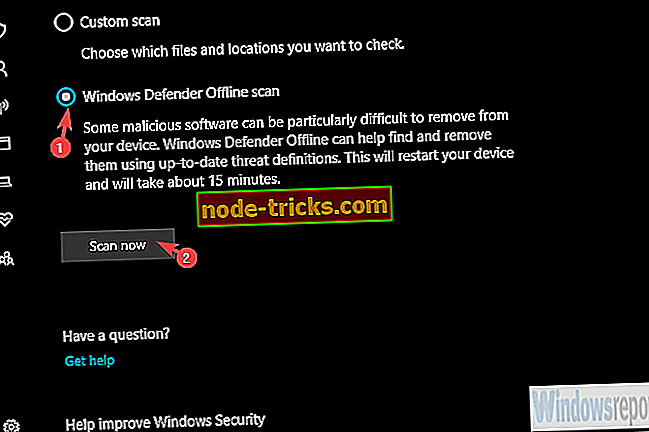
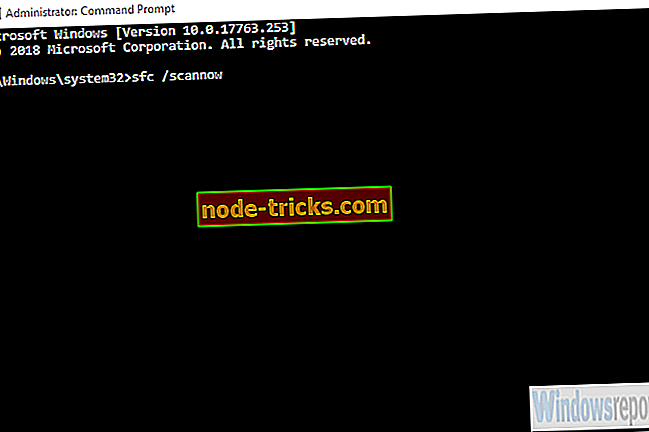

![Bir şeyler ters gitti 0x803f8003 Xbox hatası [Düzeltme]](https://node-tricks.com/img/fix/461/something-went-wrong-0x803f8003-xbox-error-3.jpg)





